Notitie
Voor toegang tot deze pagina is autorisatie vereist. U kunt proberen u aan te melden of de directory te wijzigen.
Voor toegang tot deze pagina is autorisatie vereist. U kunt proberen de mappen te wijzigen.
In dit artikel wordt beschreven hoe u Databricks Assistant kunt gebruiken om u te helpen bij het codeeren en opsporen van fouten in uw notebooks en tips voor het optimaal benutten van de Assistent.
Wat kan Databricks Assistant helpen?
Databricks Assistant is een contextbewuste AI-assistent waarmee u kunt communiceren met behulp van een conversationele interface, waardoor u productiever bent in Databricks. U kunt uw taak in het Engels beschrijven en de assistent Python-code of SQL-query's laten genereren, complexe code uitleggen en fouten automatisch oplossen. De assistent gebruikt metagegevens van Unity Catalog om inzicht te krijgen in uw tabellen, kolommen, beschrijvingen en populaire gegevensassets in uw bedrijf om persoonlijke antwoorden te bieden.
Databricks Assistant kan u helpen met de volgende taken:
- Code genereren.
- Fouten opsporen in code, inclusief het identificeren en voorstellen van oplossingen voor fouten.
- Code transformeren, optimaliseren en herstructureren.
- Code uitleggen.
- Help u relevante informatie te vinden in de documentatie van Azure Databricks.
Voor meer informatie over de modellen die Databricks Assistant aandrijven, zie Partner-aangedreven AI-functies. Zie Wat is Databricks Assistant? voor algemene informatie over Databricks Assistant.
-assistent opdrachtensnelkoppelingen voor notitieblokken
In een notebook is Databricks Assistant beschikbaar in het Assistent-venster of inline in een codecel.
Als u Databricks Assistant rechtstreeks in een codecel wilt gebruiken, drukt u op Cmd+I macOS of Ctrl+I in Windows. Er wordt een tekstvak weergegeven in de cel. U kunt een vraag of opmerking in het Engels typen en vervolgens op Enter drukken (niet op Shift+Enter, zoals u zou doen om een cel uit te voeren) om de Assistent een antwoord te laten genereren.

De slash-opdrachten gebruiken voor prompts
Slash-opdrachten zijn een snelkoppeling voor het maken van gebruikelijke prompts.
| Prompttekst | Wat Assistent doet |
|---|---|
/ |
Algemene opdrachten weergeven |
/doc |
Commentaar geven op de code in een diff-weergave |
/explain |
Geeft een uitleg van de code in een cel |
/fix |
Stelt een oplossing voor eventuele codefouten in een diff-weergave |
/findTables |
Hiermee wordt gezocht naar relevante tabellen op basis van metagegevens van Unity Catalog. Als u functies of functietabellen wilt zoeken, vermeldt u 'functies' of 'functietabellen' in de query. Zie Functies en functietabellen zoeken met databricks Assistant. |
/findQueries |
Hiermee wordt gezocht naar relevante query's op basis van metagegevens van Unity Catalog. |
/optimize |
Verbetert SQL- en Python-code. |
/prettify |
Code wordt opgemaakt voor leesbaarheid. |
/rename |
Stelt bijgewerkte namen voor notitieblokcellen en andere elementen voor, afhankelijk van de context. |
/settings |
Hiermee worden de instellingen van uw notitieblok rechtstreeks vanuit Assistent aangepast. |
Wanneer u /fix of /docgebruikt, selecteert u in het venster Diff Accepteren om de voorgestelde wijzigingen te accepteren of Weigeren om de oorspronkelijke code te behouden. Als u de voorgestelde code accepteert, wordt de code niet automatisch uitgevoerd. U kunt de code controleren voordat u deze uitvoert. Als de gegenereerde code niet is wat u wilt, probeert u het opnieuw door meer details of informatie toe te voegen aan uw opmerking. Zie Tips voor het verbeteren van antwoorden van assistenten.
Krijg gedetailleerde uitleg van codefragmenten. Gebruik de /explain prompt en neem termen op zoals 'beknopt' of 'uitleg code line-by-line' om het gewenste detailniveau aan te vragen. U kunt Databricks Assistant ook vragen opmerkingen aan de code toe te voegen.
Voor automatisch aanvullen van code zijn de prestaties mogelijk beter met behulp van het deelvenster Assistent dan in een notebookcel.
De assistent sluit automatisch als u de Accepteert of Weigert gegenereerde code.
Referentietabellen in prompts met behulp van @
Als u snel wilt verwijzen naar tabellen in assistentprompts, gebruikt u het symbool @ (at).

Hulp krijgen bij code
Databricks Assistant helpt bij code, zowel SQL als Python:
- Bewerkingsmodus, die in een notebook werkt om oplossingen en updates voor meerdere cellen aan te brengen.
- Automatisch aanvullen op basis van AI in Databricks-notebooks, de SQL-editor en de bestandseditor.
- Gegevens filteren met prompts in natuurlijke taal.
- Foutopsporing in code met diagnosefout.
Bewerkingsmodus voor suggesties in meerdere notebookcellen
In de bewerkingsmodus worden door AI gegenereerde suggesties toegepast op meerdere cellen in uw notebook vanaf één prompt.
De bewerkingsmodus gebruiken:
Als een notitieblok is geopend, klikt u op het
Klik in de rechterbovenhoek van het scherm.
Klik in het deelvenster Assistent op Bewerken onder aan het promptvak.

Voer in de bewerkingsmodus een prompt in, net zoals in de chatmodus.
Assistent analyseert uw notitieblok en geeft suggesties inline weer in de cellen waar wijzigingen nodig zijn.
Nadat u suggesties hebt gegenereerd, kunt u deze rechtstreeks in het notitieblok of via het deelvenster Assistent bekijken. Klik op een cel in het deelvenster Assistent om naar dat deel van het notitieblok te gaan.
U kunt bewerkingen afzonderlijk accepteren of weigeren, hetzij inline in het notitieblok of vanuit het deelvenster Assistent. Als u alle suggesties tegelijk wilt toepassen, klikt u op Alles accepteren of Alles negeren.
Inline-codesuggesties ophalen: Python- en SQL-voorbeelden
Terwijl u typt, worden suggesties automatisch weergegeven. Druk op Tab om een suggestie te accepteren. Als u handmatig een suggestie wilt activeren, drukt u op Option+Shift+Space (op macOS) of Control+Shift+Space (in Windows).
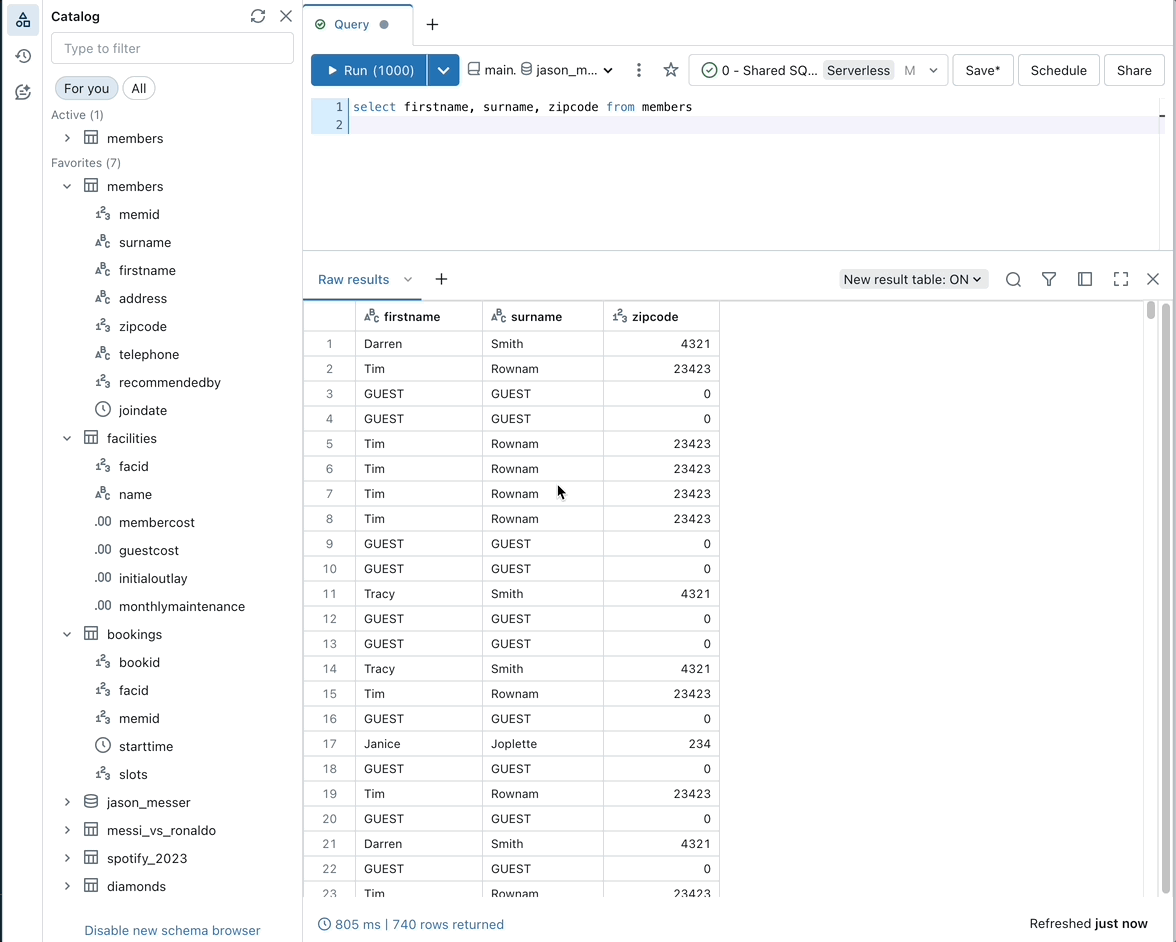
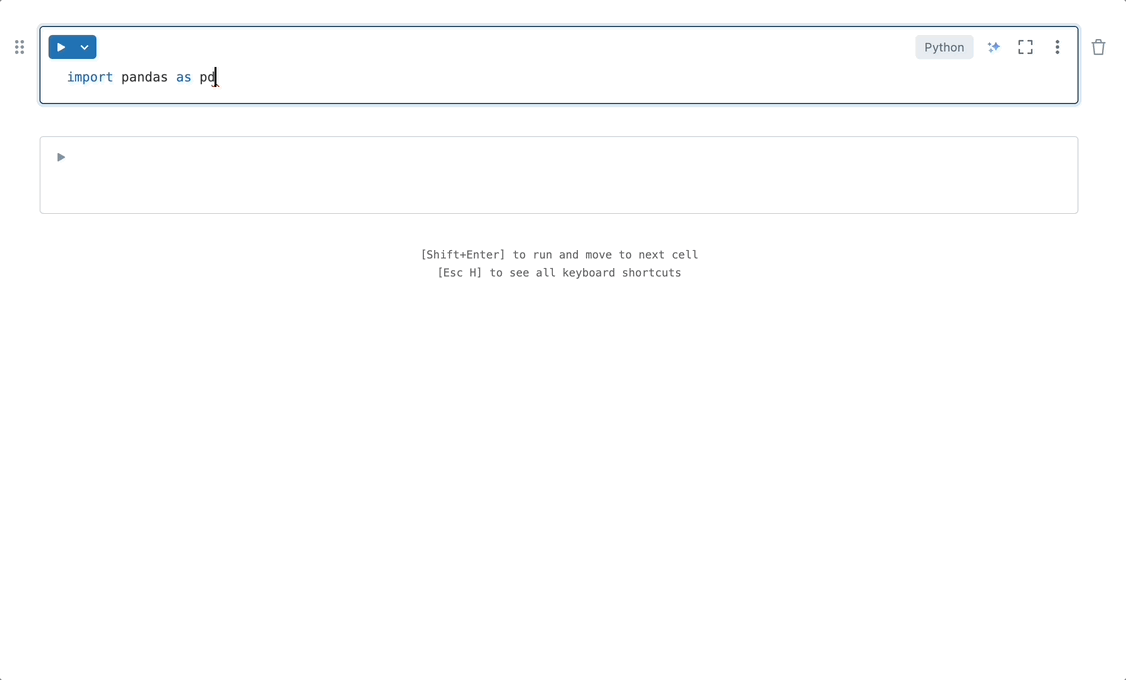
Automatisch aanvullen op basis van AI kan ook code genereren op basis van opmerkingen:

Gegevens filteren met prompts voor natuurlijke taal
Gebruik Databricks Assistant om gegevensuitvoer te filteren met prompts in natuurlijke taal.
Als u uitvoer met natuurlijke taal wilt filteren, klikt u op het filterpictogram in de uitvoertabel en voert u een prompt in. Zoals in het onderstaande animatievoorbeeld kunt u vragen: 'Toon mij alleen mannen ouder dan 70?'

snelle oplossing voor
Wanneer code fouten retourneert, raadt Quick Fix automatisch oplossingen aan voor basisfouten die kunnen worden opgelost in een wijziging met één regel.
Klik op Accepteren en voer deze uit om de aanbevolen oplossing te maken en door te gaan met het uitvoeren van uw code, zoals wordt weergegeven in de volgende schermopname:

Foutopsporingscode: Python- en SQL-voorbeelden
Ga op een van de volgende manieren te werk om Databricks Assistant te gebruiken om code op te lossen:
- Stel een vraag in het deelvenster Assistent.
- Klik op de knop Fout diagnosticeren die wordt weergegeven in de celresultaten wanneer er een fout optreedt.
- Klik op Fouten opsporen om interactief de code line-by-line te doorlopen, onderbrekingspunten in te stellen, variabelen te inspecteren en de uitvoering van een programma te analyseren.
In de onderstaande tabbladen ziet u voorbeelden van diagnosefouten in Python en SQL-code:
Python

SQL
Wanneer u op Diagnosefout klikt, wordt er automatisch een '/fix'-prompt uitgevoerd.

Wanneer u op Fout vaststellen klikt, wordt Assistent automatisch /fixuitgevoerd.
Fouten in de omgeving opsporen
De assistent kan helpen bij het vaststellen en voorstellen van oplossingen voor omgevingsfouten, waaronder bibliotheekinstallatiefouten.
Wanneer er een installatiefout optreedt in het omgevingspaneel, wordt het Assistent-pictogram weergegeven in de rechterbenedenhoek. Klik op het
om het deelvenster Assistent te openen, waar de assistent
/repairEnvironment actief is om het probleem te diagnosticeren en op te lossen.
U kunt ook de pip-logboeken openen en vervolgens klikken op Diagnosefout om de /repairEnvironment opdracht uit te voeren in het deelvenster Assistent.
Python-, PySpark- en SQL-code optimaliseren
Evalueer en optimaliseer Python-, PySpark- en SQL-code met behulp van de slash-prompt /optimize.
- Klik in een notebookcel of in de SQL-editor op het pictogram van de help-assistent - kleur.
- Typ
/optimizein het promptvak en klik op de knop Genereren . - Als u de optimalisatiesuggesties van Assistent wilt gebruiken, klikt u op Accepteren.

U kunt als volgt /optimize hulp gebruiken bij code:
- Waarschuwingen voor uitvoering: Gele onderstrepingen markeren kansen om uw query te optimaliseren voordat u uitvoert, bijvoorbeeld wanneer u niet filtert op een partitiekolom. Beweeg de muisaanwijzer over de onderstreepte tekst om optimalisatiesuggesties weer te geven.
- Analyse na uitvoering: Nadat u de code hebt uitgevoerd, klikt u op de knop Optimaliseren .
-
Suggesties op tabelniveau: Wanneer gebruikers bijvoorbeeld een tabel maken, ontvangen ze een hint die
CREATE TABLE CLUSTER BY AUTOaanbevolen wordt.
Aanvullende informatie
De volgende artikelen bevatten aanvullende informatie over het gebruik van Databricks Assistant: